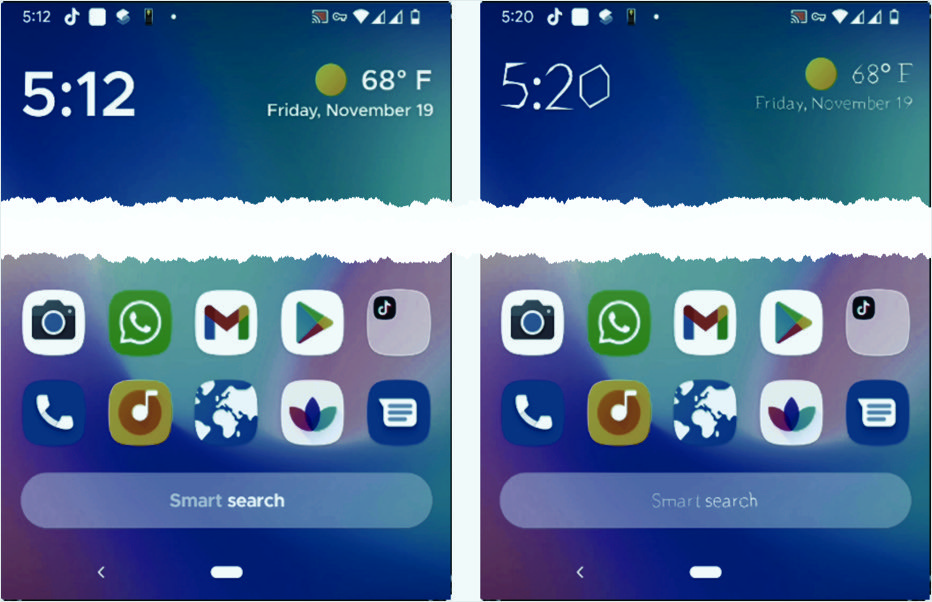วิธีใช้แบบอักษรที่กำหนดเองในโทรศัพท์ Android
เผยแพร่แล้ว: 2021-11-20แบบอักษรเป็นรูปแบบข้อความต่างๆ ที่เราใช้ในคอมพิวเตอร์และในโปรแกรมอื่นๆ Windows และระบบปฏิบัติการอื่น ๆ ดังกล่าวมีรูปแบบแบบอักษรให้เลือกใช้หลากหลาย ยิ่งไปกว่านั้น เราสามารถติดตั้งฟอนต์แบบกำหนดเองได้มากมายใน Windows อย่างไรก็ตาม Android ไม่เคยใจกว้างที่จะมอบคุณสมบัติที่เป็นที่ต้องการอย่างมากให้กับผู้ใช้ โทรศัพท์บางรุ่นได้ใช้คุณลักษณะนี้ในโทรศัพท์ Android ของตนด้วยรูปแบบตัวอักษรที่จำกัด คุณลักษณะนี้อาจปรากฏในตำแหน่งต่างๆ แต่มักจะอยู่ใน "การตั้งค่า > การแสดงผล > ขนาดและรูปแบบตัวอักษร" โทรศัพท์บางยี่ห้อมีตัวเลือกในการดาวน์โหลดและติดตั้งแบบอักษรที่กำหนดเอง หากคุณไม่โชคดีพอที่จะมีคุณสมบัติในตัวเพื่อเปลี่ยนรูปแบบแบบอักษร โปรดอ่านบทความนี้ต่อและเรียนรู้วิธีใช้แบบอักษรที่กำหนดเองบนโทรศัพท์ Android
การใช้แอพและตัวเรียกใช้สำหรับแบบอักษรที่กำหนดเอง
มีสองตัวเลือกหลักในการใช้แบบอักษรที่กำหนดเองใน Android – แอพและตัวเรียกใช้งาน
- แอพไม่ทำงานบนโทรศัพท์ทุกรุ่นเว้นแต่จะมีสิทธิ์เข้าถึงรูท Android อาจทำงานผิดปกติเมื่อมีบางสิ่งพยายามเปลี่ยนแบบอักษร ดังนั้นจึงไม่แนะนำให้ใช้แอพ
- Launchers คือโปรแกรมที่แทนที่หน้าจอหลักของโทรศัพท์มือถือของคุณได้ เมื่อตัวเรียกใช้งานได้รับหน้าจอหลักบนโทรศัพท์ Android ของคุณ คุณจะทำทุกอย่างได้อย่างง่ายดายเพราะเป็นหน้าจอหลักภายนอก ไม่มีโอกาสปะทะกับ Android ดังนั้น นี่เป็นวิธีที่แนะนำเป็นอย่างยิ่งในการใช้แบบอักษรที่กำหนดเองในโทรศัพท์ Android ของคุณ
เรานำเสนอตัวเรียกใช้งานที่ทรงพลังสองตัวสำหรับการใช้แบบอักษรที่กำหนดเอง
แบบอักษรที่กำหนดเองด้วย GO Launcher
“GO Launcher” เป็นตัวเปิดหน้าจอหลักอเนกประสงค์ที่คุณสามารถใช้สำหรับเปลี่ยนแบบอักษรได้เช่นกัน นี่คือขั้นตอนในการทำเช่นนั้น
- ติดตั้ง "GO Launcher" จาก Google Play
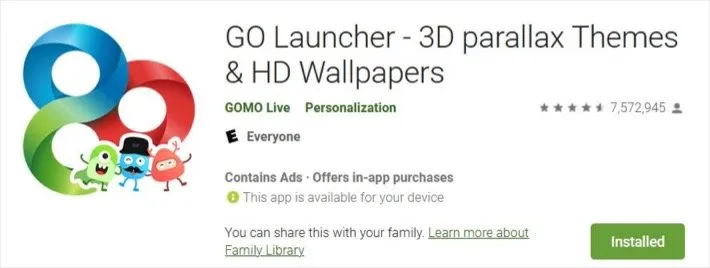
- ค้นหาแอพในโปรแกรมและเปิดใช้งาน
- ขั้นแรกจะขออนุญาตใช้ที่จัดเก็บข้อมูลภายนอก จากนั้นจึงเข้าถึงรูปภาพ สื่อ และไฟล์ในอุปกรณ์ของคุณ ให้สิทธิ์ที่จำเป็นเพื่อให้แอปเข้าถึงได้
- คุณสามารถเลือกวอลเปเปอร์ที่คุณชื่นชอบได้ในหน้าจอถัดไป
- ตอนนี้คุณสามารถเห็นหน้าจอหลักของ "Go Launcher" ปรากฏขึ้นแทนหน้าจอหลักของ Android ลองกดพื้นที่ว่างของหน้าจอหลัก
- เมนู "Go Launcher" จะปรากฏขึ้นและเลือก "GO Settings"
- ที่ด้านบนของเมนูการตั้งค่า คุณสามารถตั้งค่า "GO Launcher" เป็นตัวเรียกใช้เริ่มต้นของคุณ สิ่งนี้จะช่วยให้คุณได้รับประสบการณ์ที่ราบรื่นเมื่อใช้โทรศัพท์
- แตะที่ "แบบอักษร" ในรายการเมนูแล้วกด "เลือกแบบอักษร" รายการเมนู
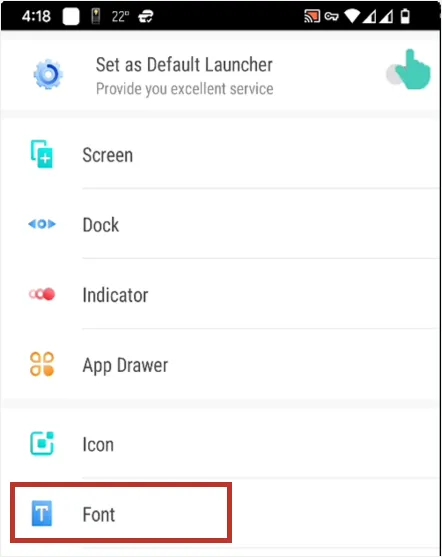
- ข้อความ "เลือกแบบอักษร" แบบป๊อปอัปจะแสดงขึ้นโดยแสดงรายการแบบอักษรที่จำกัด คุณสามารถเลือกแบบอักษรที่ต้องการและกลับไปที่หน้าจอหลักได้
- หากคุณไม่ชอบฟอนต์เหล่านั้น ให้แตะไฮเปอร์ลิงก์ “สแกนฟอนต์” มันจะสแกนระบบ Android และแสดงรายการแบบอักษรเพิ่มเติม เลื่อนดูรายการและเลือกแบบอักษรที่คุณต้องการ
- กลับไปที่หน้าจอหลัก แล้วคุณจะพบไอคอนที่แสดงพร้อมกับแบบอักษรที่คุณเลือก
- คุณยังสามารถสร้างหน้าจอหลักได้เหมือนกับหน้าจอหลักของ Android สิ่งเดียวคือคุณอาจต้องให้การอนุญาตที่จำเป็นเป็นครั้งคราว
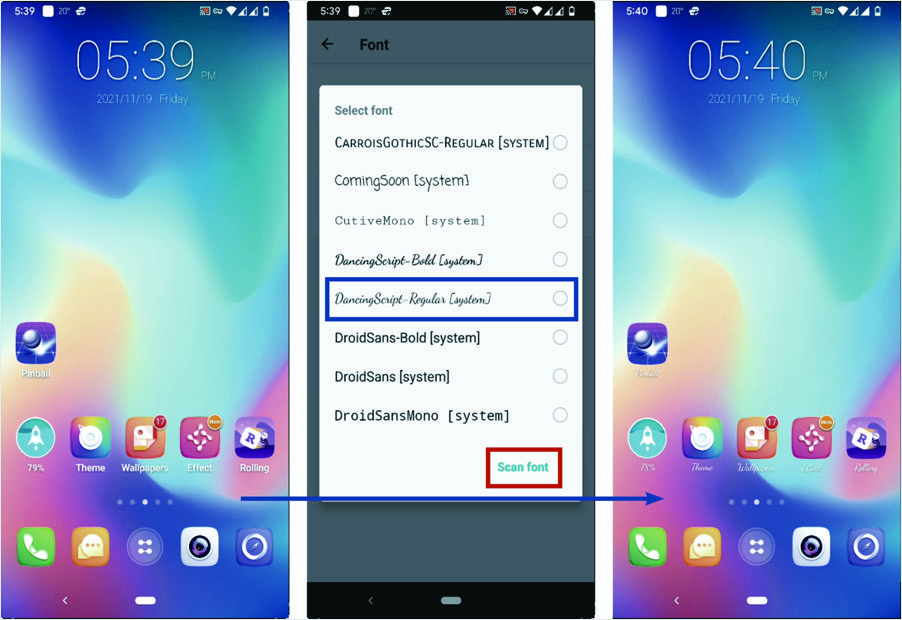
ที่เกี่ยวข้อง: วิธีบันทึกหน้าจอของคุณในโทรศัพท์ Android?
การใช้แบบอักษรของบุคคลที่สามด้วย Smart Launcher
บางครั้ง ฟอนต์ที่คุณต้องการไม่อยู่ในรายการแอพตัวเรียกใช้งาน หรือคุณไม่พอใจกับฟอนต์เหล่านั้น หรือคุณสามารถบันทึกไฟล์ฟอนต์ (.otf หรือ .ttf) ของฟอนต์ที่คุณชื่นชอบและเก็บไว้ในโทรศัพท์ Android ของคุณ “Smart Launcher” ให้ตัวเลือกในการค้นหาไฟล์ฟอนต์และใช้สำหรับหน้าจอหลักของคุณ

ค้นหาและบันทึกไฟล์ฟอนต์
มีที่เก็บแบบอักษรทั้งแบบฟรีและมีค่าใช้จ่ายมากมายที่คุณสามารถค้นหาแบบอักษรที่คุณชื่นชอบได้ เราจะนำเสนอหนึ่งในนั้น
- เปิดไซต์ Free Fonts Pro ในเบราว์เซอร์โทรศัพท์มือถือของคุณ
- จะแสดงรายการแบบอักษรพร้อมการแสดงตัวอย่างและค้นหาแบบอักษรที่คุณต้องการ
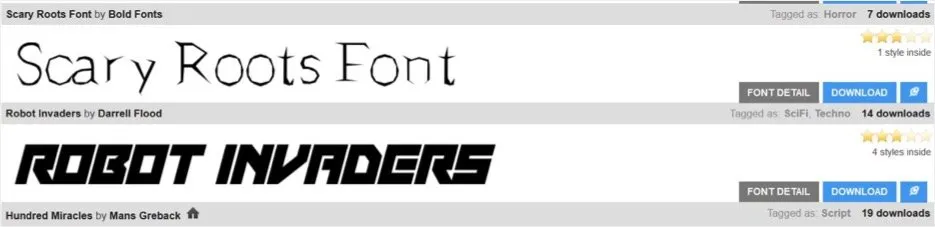
- คลิกปุ่ม 'ดาวน์โหลด' และดาวน์โหลดไฟล์ zip ของฟอนต์ของคุณ จำตำแหน่งที่คุณบันทึกไฟล์ฟอนต์บนโทรศัพท์ของคุณ
- เปิดเครื่องรูดไฟล์โดยใช้แอปที่คลายซิปบนโทรศัพท์มือถือของคุณ ตรวจสอบบทความของเราเพื่อทราบวิธีซิปหรือคลายซิปไฟล์บน Android
- ในโฟลเดอร์ที่คลายซิป คุณจะพบไฟล์ฟอนต์ (.otf หรือ .ttf)
หรือคุณสามารถเปิดเว็บไซต์บนคอมพิวเตอร์เดสก์ท็อปและดาวน์โหลดไฟล์ได้ เปิดเครื่องรูดแล้วโอนโฟลเดอร์ที่คลายซิปไปยังโทรศัพท์ Android ของคุณ
ตั้งค่าแบบอักษรที่กำหนดเองด้วย Smart Launcher
เมื่อคุณมีไฟล์ฟอนต์โปรดแล้ว ก็ถึงเวลาติดตั้งโดยใช้แอพ “Smart Launcher”
- ติดตั้ง "Smart Launcher" จาก Google Play Store และเปิดแอปหลังจากการติดตั้งเสร็จสิ้น
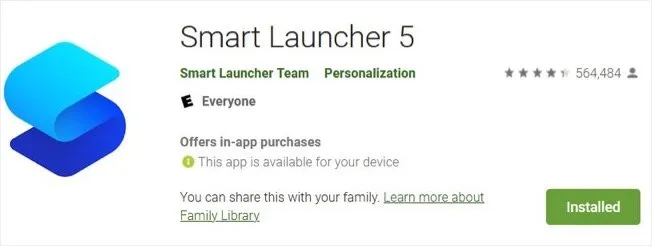
- กด "เริ่มต้น" และยอมรับข้อกำหนดและเงื่อนไข
- ให้สิทธิ์ที่จำเป็นแก่ "Smart Launcher" และเลือกวอลเปเปอร์เพื่อดำเนินการต่อ
- หน้าจอถัดไปจะแสดงข้อเสนอให้คุณซื้อคุณสมบัติพรีเมียม เลือกแผนการสมัครสมาชิกของคุณแล้วกด “ดำเนินการต่อ” เพื่อสิ้นสุดขั้นตอนที่เหลือ หลังจากนั้น คุณจะเห็นหน้าจอหลักของ "Smart Launcher"
- หากคุณไม่ต้องการซื้อการสมัครรับข้อมูล ให้กดปุ่มย้อนกลับของโทรศัพท์มือถือของคุณ มันจะออกหรือรีสตาร์ทตัวเรียกใช้งาน เมื่อรีสตาร์ทระบบจะขอให้คุณตั้งค่า "Smart Launcher" เป็นหน้าแรกเริ่มต้นของคุณ ทำเพื่อประสบการณ์ที่ไม่ขาดตอน ถ้าไม่ใช่ ให้กดเครื่องหมายกากบาทที่มุมขวาบน
- ตอนนี้ หน้าจอหลักของ "Smart Launcher" จะปรากฏบนโทรศัพท์ของคุณ
- กดค้างไว้ที่พื้นที่ว่างของหน้าจอเพื่อเปิดเมนู "การตั้งค่า"
- ดึงขึ้นอีกครั้งหากยังไม่เปิดจนสุด และกด "ลักษณะที่ปรากฏทั่วโลก" ในเมนู
- เลือก "แบบอักษร" จากเมนูต่อไปนี้เพื่อดูสองตัวเลือก – แบบอักษรของชื่อเรื่องและแบบอักษรของเนื้อหา
- เลือก "แบบอักษรของชื่อ" เพื่อดูรายการแบบอักษรเพิ่มเติมให้เลือก แตะแบบอักษรที่คุณชอบแล้วย้อนกลับเพื่อดูเอฟเฟกต์บนหน้าจอหลัก
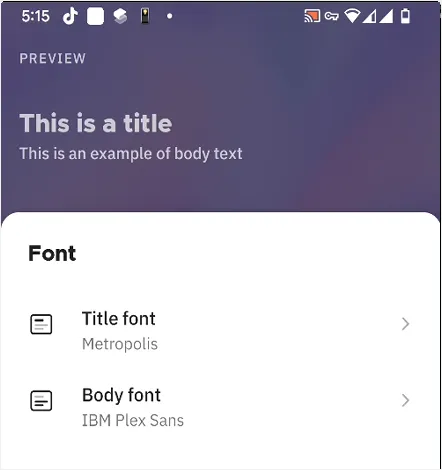
การใช้แบบอักษรจากไฟล์
หากคุณต้องการใช้แบบอักษรที่กำหนดเอง ให้คลิกไอคอนโฟลเดอร์ที่ด้านบนสุดข้างช่องค้นหา มันจะเปิดตำแหน่งต่าง ๆ ของหน่วยความจำโทรศัพท์ของคุณ ค้นหาไฟล์ฟอนต์ของคุณและเลือกเพื่อใช้ฟอนต์ชื่อ
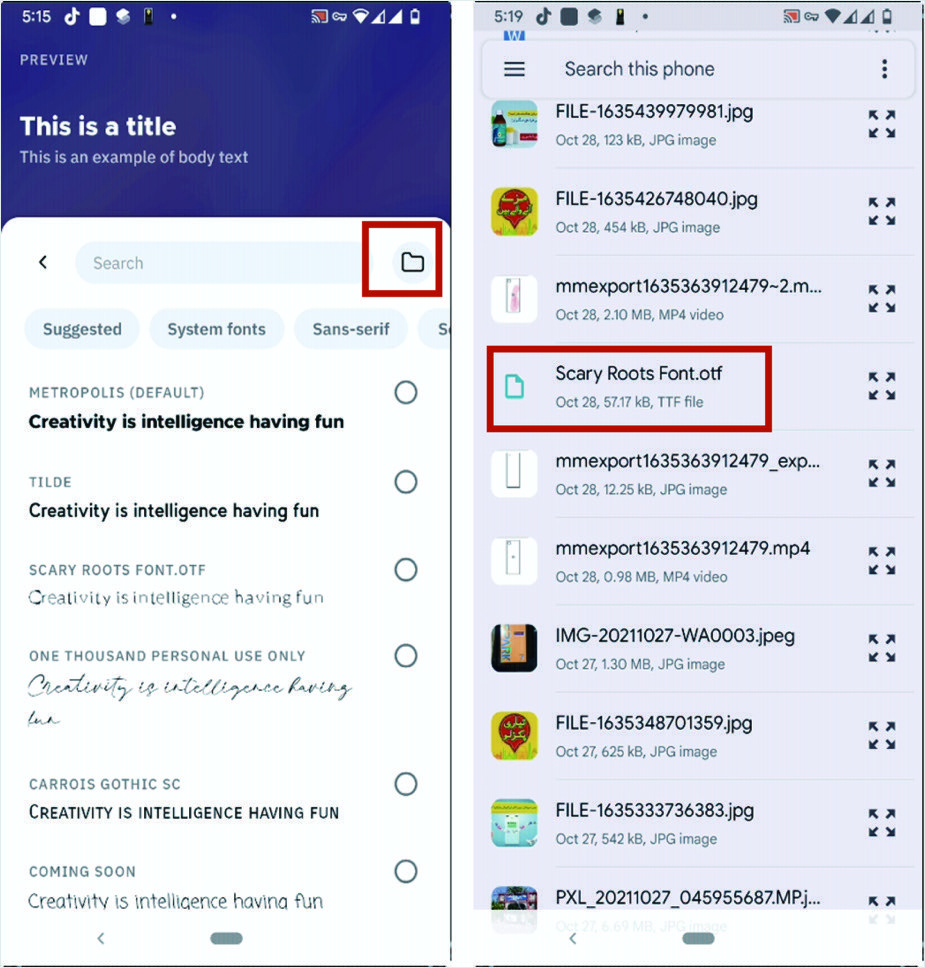
คุณสามารถใช้ขั้นตอนเดียวกันสำหรับ "แบบอักษรของร่างกาย" และกลับบ้านและดูแบบอักษรได้ ตอนนี้สนุกกับแบบอักษรที่คุณชื่นชอบ